マスコットの作り方
マスコットの画像や設定をまとめたものを「テーマ」と呼んでいます。ここでは、テーマ作成ツールを使って自分でマスコットを作る方法を紹介しています。
- 1枚絵のマスコットを作る
- セリフ付きのマスコットを作る (作成中)
- アニメーションのあるマスコットを作る (作成中)
- 効果音やボイスのあるマスコットを作る (作成中)
- 配布する場合に編集すべきファイルについて (作成中)
- テーマ作成ツールの使い方 (作成中)
1枚絵のマスコットを作る
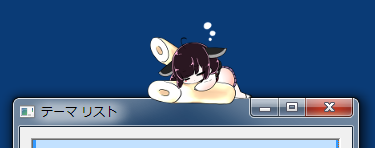
画像を1枚用意して作成する、最もシンプルなマスコットの作り方です。
今回は "東北きりたん" こと "きりたん" の画像を例に作り方を紹介します。
まずは 東北ずん子 Official Website の "イラスト" のページから東北きりたんの画像を入手します。
オリジナルの画像サイズはウィンドウシッターとして使うには大きいので、120x120 [px] の大きさに Irfan View 等のツールで縮小し kiritan_sleeping.png というファイル名で保存しました。 (画像は任意サイズの PNG ファイルであればオッケーです)

次に
 (theme_editor.exe) を起動してメニューの "ファイル" → "新規プロジェクト" を選択します。
(theme_editor.exe) を起動してメニューの "ファイル" → "新規プロジェクト" を選択します。
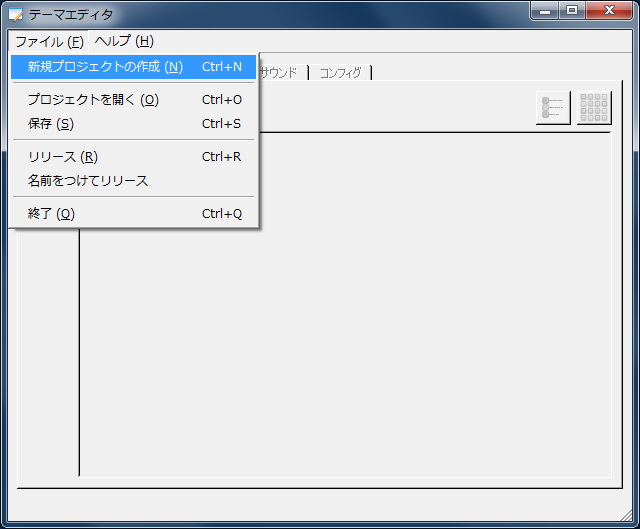
"新規プロジェクトの作成" というウィンドウが表示されるので、kiritan_sleeping と名前でプロジェクトを作成します。

ここまでの操作で kiritan_sleeping というフォルダと、そのフォルダ内に設定ファイルが作成されます。
プロジェクトが作成できたら、"パーツ" タブに先ほどの画像ファイルを ドラッグ & ドロップで登録します。
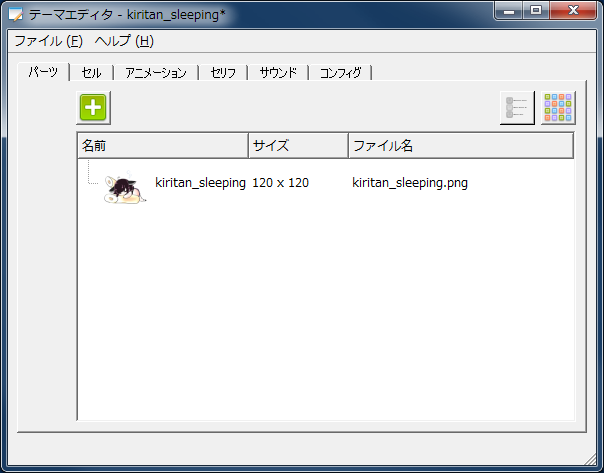
今回は1枚絵のマスコットなので、"セル" や "アニメーション" といったタブは操作しません。
また、このままだと画像の下の透明な pixel 幅だけウィンドウに浮いて表示されてしまうので、"コンフィグ" タブを開いて、ずらす pixel 幅を設定します。今回のきりたんの画像では 16 pixel ほど下にずらしたいので -16 に設定します。
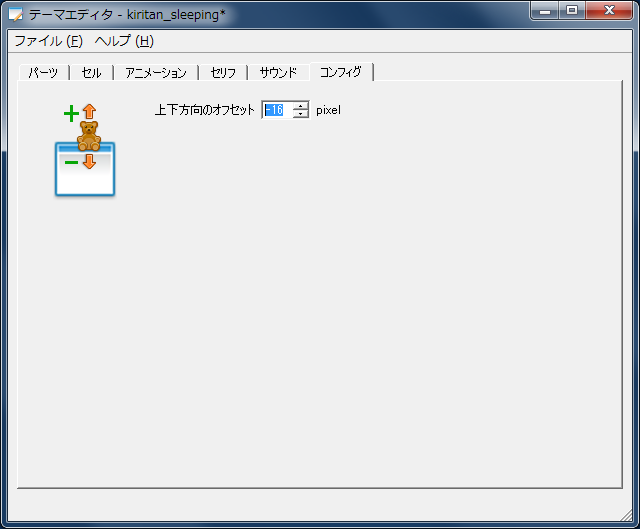
あとは、"ファイル" → "リリース" という操作によって、テーマファイルである kiritan_sleeping.dat が kiritan_sleeping フォルダ内に作成されます。
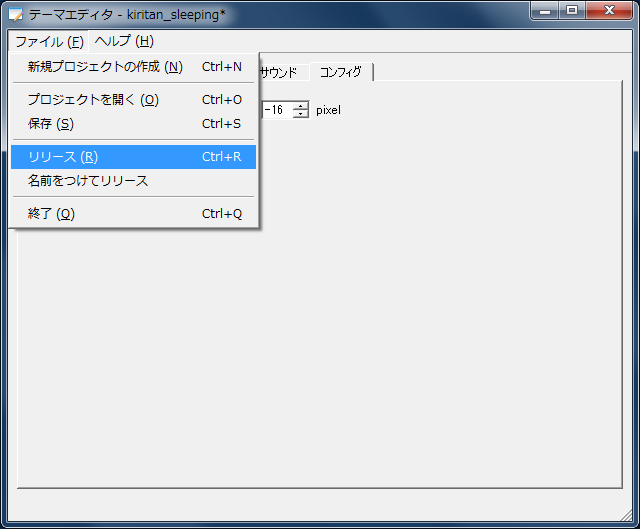
作成された kiritan_sleeping.dat は、起動中のマスコットにドロップすることで、マスコットとして利用できます。
セリフ付きのマスコットを作る
!!! セリフを表示している画像
「1枚絵のマスコットを作る」で作成したマスコットに、セリフを付ける方法の紹介です。
セリフはマスコットをクリックした時などに表示されます。
まず、前回作成したプロジェクトを開きます。 "ファイル" をクリックしたときに表示される、最近編集したプロジェクトから選べると思います。
!!! ファイルから選択する画像
次に、"セリフ" タブを開きます。
!!! セリフ タブを開いた時の画像
ここで「起動時のメッセージ」と「クリック時のメッセージ」があります。 例として、起動時のメッセージを登録することにします。
「こんにちは」と入力し、そのときに表示されるアニメーションを選択します。 アニメーションはないので、base が選択されています。 「スー」「ピー」と入力しておきます。
!!! 入力後の画像
保存して、動作させてみましょう。
"??" → "プレビュー" を選ぶと、?? のウィンドウにマスコットが座ります。
試せます。 プレビューを実行する度に「起動時のメッセージ」が表示されます。 プレビューのショートカットは ?? です。
!!! プレビューの画像
動作確認ができたら、保存してリリースすればプロジェクトのフォルダ内に >プロジェクト名<.dat というファイルが生成されています。これを起動中のマスコットにドロップすると実際に利用できます。